店舗にレンタルしに行かなくても自宅で動画を楽しめるTSUTAYA TVは魅力的ですが、お金を払ってもちゃんと見られないともったいないですよね。
TSUTAYA TVの登録は難しいと言われていましたが、実はそんなに手間のかかるものではないんです。
これから紹介するやり方にならえば、10分で簡単に動画を見ることができます!
ぜひTSUTAYA TVで、快適に好きな作品を楽しんでください。
目次
TSUTAYA TVに登録するには
TSUTAYA TVに登録すると、まず最初は無料お試しを利用することができます。
初めてのサービスへの登録には不安がつきものですが、心配することはありません。
TSUTAYA TVへの登録手順はとても簡単で、入力する欄もたった11個しかないのです。
ポイント
無料お試しは30日間あり、この期間中は課金サービスさえ使わなければ一切料金が発生しません。
途中で解約することもできますので、ぜひお気軽に登録してみましょう。
TSUTAYA TVの登録に必要なのは?
TSUTAYA TVはiOS/Androidアプリやスマートテレビ(インターネットに接続できるテレビ)での再生も可能ですが、登録はPCやスマホのブラウザから行います。
必要になる情報は、登録者のお名前、メールアドレス、クレカ情報のみです!
お手元にスマホとクレジットカードさえあれば、すぐにでもご登録することができますよ。
TSUTAYA TVの無料お試しに登録してみる
それでは実際に、TSUTAYA TVの無料お試しに登録するための手順をご紹介します。
step
1公式サイトにアクセス
まず、TSUTAYA TVの公式サイトを開きます。

DVD/CDの宅配レンタルサービスである「TSUTAYA DISCAS」と合同の申し込みページになっています。
スクロールして下に進むと、TSUTAYA TVに登録するための「動画見放題のみのお試しはこちら」ボタンが表示されますので、クリックするとTSUTAYA TVへの登録が始まります。
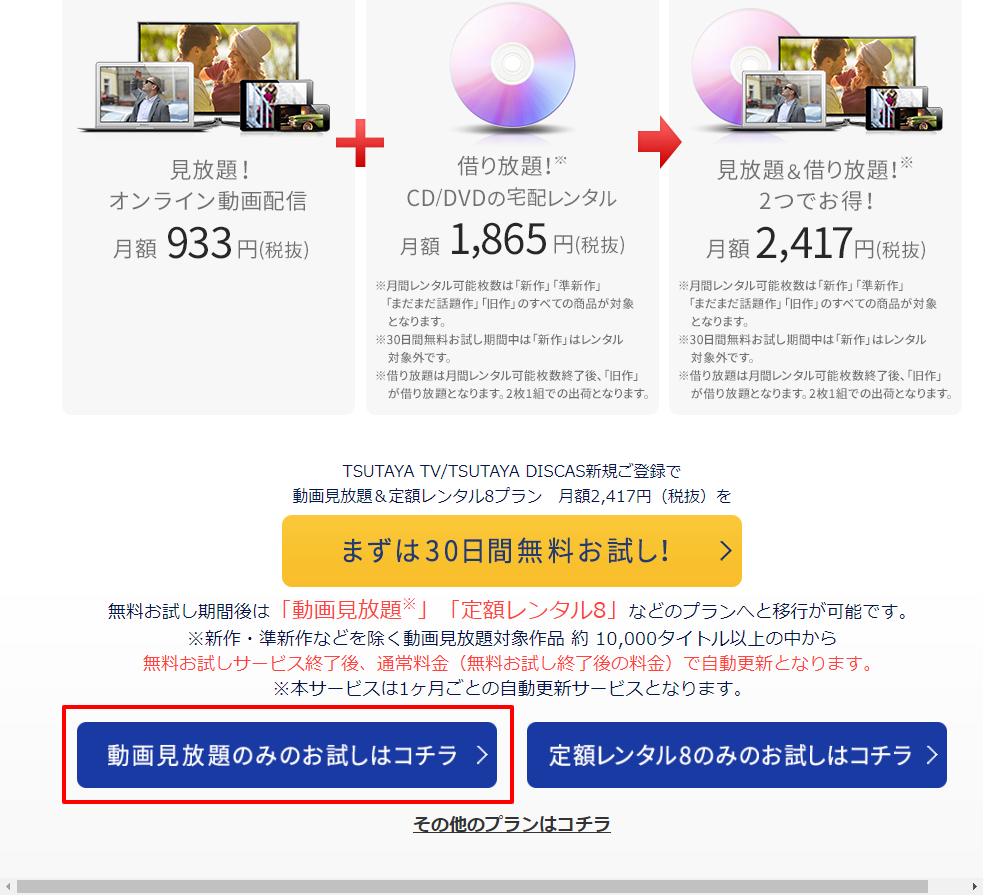
step
2登録情報を入力する
画面が変わったら、登録に必要な個人情報を入力していきます。
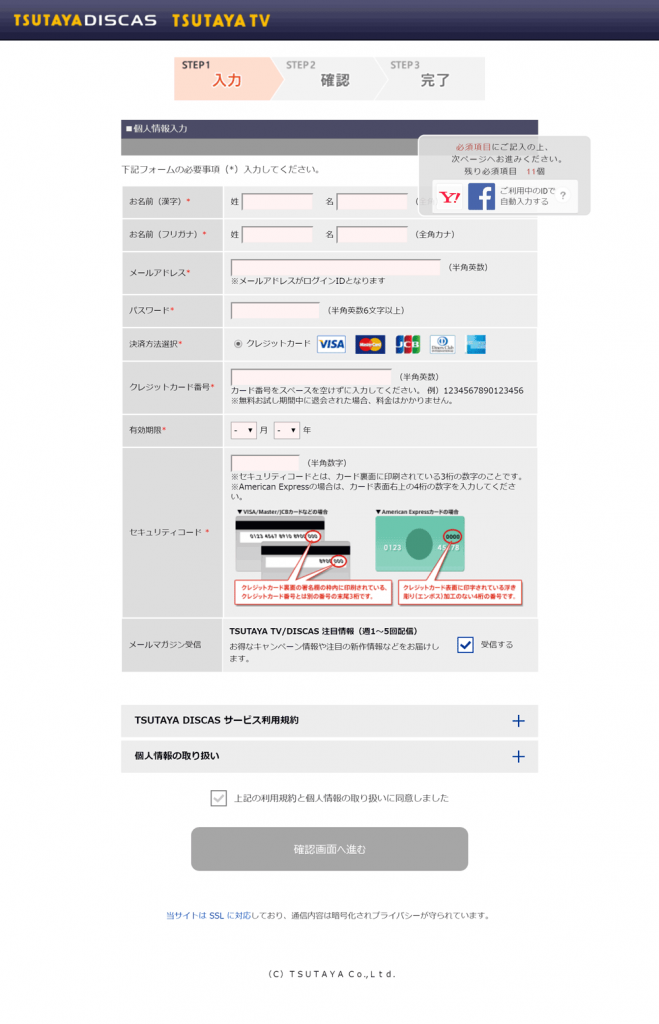
見ての通り入力欄はたった11個、どれも簡単なものです。5分もかからずに入力できますよね。
入力が完了したら、「確認画面へ進む」で次へ進みましょう。
step
3登録を確定する
あとは、入力内容が正しいことを確認してから、登録を確定させましょう!

「この内容で申し込む」をクリックします。

以上で登録が完了しました!
ポイント
- 必要なのは、名前・メールアドレス・クレジットカード
- 登録はPCかスマホを使ってブラウザから
- 入力項目はわずか11箇所!
TSUTAYA TVの登録状況
登録が完了したら、
- 本当に登録できているの?
- ちゃんと無料お試しになっているの?
- メールがたくさん来たけどどういう意味?
といった疑問を持たれる方もいらっしゃいますよね。
配信されたメールをしっかり確認し、実際にログインしてみれば、登録状況を正しく知ることができます。
登録状況をちゃんと知っておけば、無駄な料金を支払うようなことにはなりません。
TSUTAYA TVの無料お試しに登録すると、どんなプランなのか、どこでどんな情報を見ることができるのか、詳しく見ていきましょう。
登録が済んだらメールを確認
登録が正しく完了すると、最初に以下の3通のメールが配信されます。
こちらをしっかりと確認して、どのような登録内容になっているのかを把握しておきましょう。
登録後に配信されるメール
- 動画見放題登録完了のお知らせ
- TSUTAYA TV利用者ID発行のお知らせ
- 会員登録完了のお知らせ
1. 動画見放題登録完了のお知らせ
TSUTAYA TVの無料お試しは、最初に「見放題プラン」という月額1,026円(税込)のプランに登録するところから始まります。
必要に応じてプランの変更ができますが、まずはこちらのプランで一通りの機能がお試しできるので十分でしょう。
このメールでは、この「見放題プラン」に正しく登録されたことをお知らせしています。
2. TSUTAYA TV利用者ID発行のお知らせ
TSUTAYA TVは、スマートテレビで視聴することも可能です。
スマートテレビでTSUTAYA TVにログインする際は、【TSUTAYA TV利用者ID】と【テレビ専用パスワード】が必要になります。
TSUTAYA TVの無料お試しに登録するとこの2つも自動的に発行され、このメールで知らせてくれます。
もしスマートテレビでTSUTAYA TVを使おうと考えている方は、このメールを大切に保管しておいてください!
3. 会員登録完了のお知らせ
3つ目のメールは、TSUTAYA TVへの会員登録が完了したメール…かと思いきや、それだけではないのです。

「TSUTAYA DISCAS」という耳慣れない言葉が書かれていますね。
しかも、会員登録したことになっているようです。
「TSUTAYA TVに無料お試しで登録したはずなのに、知らないサービスにも登録されてしまっているのでは…?」と思った方は、安心してください!
こちらも料金はかかりません。次にこの「TSUTAYA DISCAS」について詳しく説明していきます。
TSUTAYA DISCASとは?
TSUTAYA DISCASとは、TSUTAYA提供しているDVD/CDの宅配レンタルサービスです。つまり、動画配信サービスであるTSUTAYA TVとは、一見まったく関係がないのです。
TSUTAYA TVはTSUTAYA DISCASのサービスの一環として提供されているので、TSUTAYA TVに登録するとTSUTAYA DISCASにも自動で登録されるようですね。
しかしご安心ください、TSUTAYA DISCASにはいくつかのプランがあります。
TSUTAYA DISCASは無料会員!
TSUTAYA TVの無料お試しに申し込んだときに自動的に登録されるのは、この中の「無料会員登録」なので、TSUTAYA DISCASで発生する月額料金は0円です。
もちろん、これからTSUTAYA DISCASを利用してDVDやCDをレンタルすると料金が発生しますが、TSUTAYA TVだけを使う分には料金は一切かかりません!
TSUTAYA DISCASの登録状況を確認する
念のため、TSUTAYA DISCASのサイトで登録状況を確認してみましょう。
サイトのトップページで「ログイン」を選択するとTSUTAYA DISCASのログインページが表示されます。
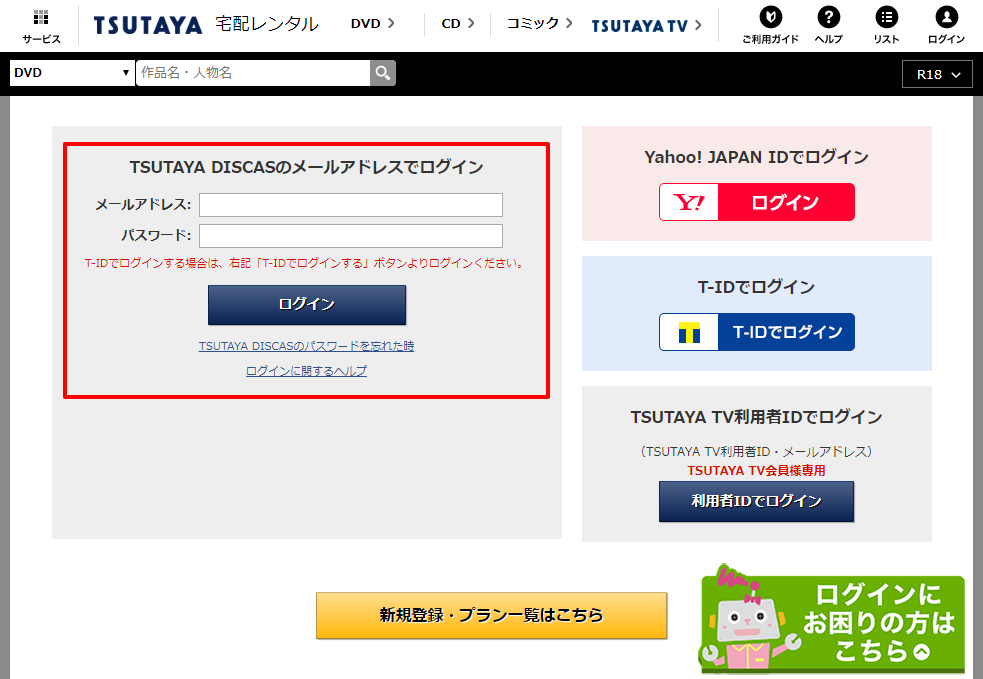
赤線で囲った「TSUTAYA DISCASのメールアドレスでログイン」に、登録の際に入力したメールアドレスとパスワードを入力してログインしましょう。
ログインが完了すると、TSUTAYA DISCASの会員用トップページが表示されます。
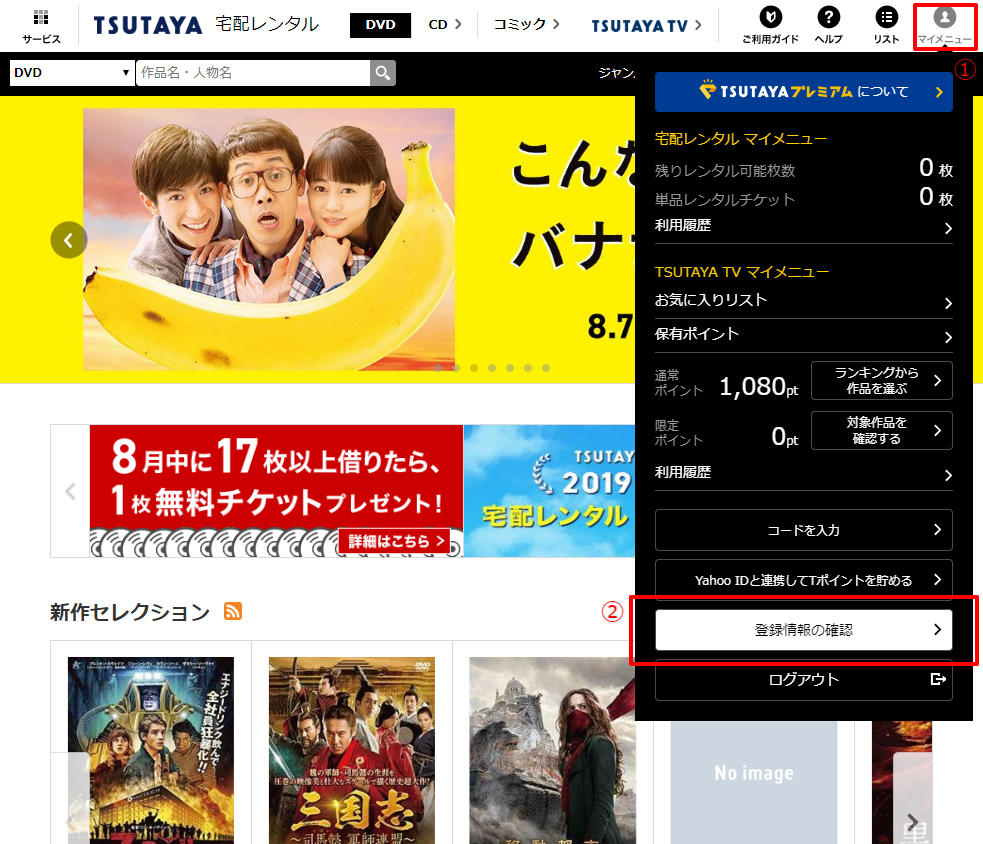
次に、右上の「マイメニュー」からメニューを開き、「登録情報の確認」をクリックしましょう。
すると、マイページが表示され、前後月を含む3か月間の登録状況が表示されます。

「現在加入中の宅配プラン」というのが、宅配レンタルサービスであるところのTSUTAYA DISCASの登録状況ですね。
このように、TSUTAYA DISCASにも無料で登録されていることが確認できます。
TSUTAYA TVで実際に動画を見よう
TSUTAYA TVは下記のように様々な機器でご利用頂くことが可能です。
- Webブラウザ(PC、スマホ、タブレットなど)
- アプリ(iOS、Android)
- スマートテレビ
- Chromecast
- Fire TV stick
ここでは、ほとんどの方がお持ちでしょうスマホやタブレットから簡単に使える、アプリのご説明をしていきます!
TSUTAYA TVのアプリを使うには
まずはお手持ちの端末に、アプリをダウンロードしましょう!
引用元:https://ssl.help.tsite.jp/faq/show/43745?site_domain=qa-store
ここでは、筆者の使っているiPhoneにiOSアプリをダウンロードした例でご紹介していきます。
iOSアプリは、月額料金とは別に料金の発生してしまう「レンタル作品」が表示されず、月額料金のみで視聴できる「見放題作品」のみを表示してくれるので、安心して操作することができるのが利点です。
step
1ログイン
アプリをダウンロードして起動すると、まず最初にログイン画面が表示されます。

「DISCAS-IDでログイン」と、何やら聞き慣れない言葉が出てきますが、TSUTAYA TVの登録の際に入力したメールアドレスとパスワードでそのままログインできます。
そのまま入力してログインしましょう!
step
2見たい作品を探す
ログインすると、おすすめの作品を大きく表示するホーム画面に切り替わります。

画面の下の方にある「見放題作品」という部分をタップすると、月額料金のみで無制限に視聴できる見放題作品の一覧が表示されます。

ジャンル別表示や並び替え、絞り込みができるので、こちらを使って観たい作品を見つけましょう!
お目当ての作品を見つけて選択したら、再生ボタンを押すだけです!

再生画面では、画質の変更や再生速度の設定、更に10秒巻き戻しと30秒早送りの機能が利用できます。
「動画をなるべくたくさん見たい!」という方は再生速度を少しあげて時間を節約することもできますし、「通信量が気になる!」という方は画質を低く設定することもできます。

通信速度にもよりますが、アプリをダウンロードしてから再生まで、5分とかからないのではないでしょうか?
他の方法でTSUTAYA TVを楽しむ
特に筆者が便利だと感じたアプリについてご紹介しましたが、TSUTAYA TVは他にもWebブラウザ、スマートテレビ、Chromecast、Fire TV stickなど、様々な方法で作品を視聴することができます。
特にChromecastは、スマートテレビをお持ちでない方も、5000円程度でアプリで見ていた動画をTV画面に表示できる優れものです。
「スマホの画面だと小さいけどスマートテレビは持っていない・・・」、という方は、ぜひ検討してみてください!
ポイント
- TSUTAYA TVの利用は無料動画だけが表示されるアプリがオススメ
- 再生速度や画質を調整可能
- Chromecastをつかってアプリの動画をTV画面に表示できる
TSUTAYA TVの登録は10分で簡単
いかがでしたでしょうか?
無事、TSUTAYA TVで動画を視聴することができましたでしょうか。
TSUTAYA TVに登録して動画を再生するまで
- 無料お試しに登録5分
- アプリをダウンロードしてログインし、観たい動画を探して再生5分
実際に登録してみるとたったこれだけなんです。
TSUTAYA TVに無料登録してからログインして動画を再生するまで、最短で10分程度で済みました。
動画配信サービスは使ったことがないから不安、といった方でも気軽にお楽しみ頂けます。
「見放題作品」の中の動画はどれだけ見ても料金が加算されることはありませんので、思う存分再生して頂いて大丈夫です。
ぜひ存分にTSUTAYA TVで好きな動画を楽しんでください!
TSUTAYA TVについてもっと詳しく知りたい方はこちら↓
-

TSUTAYA TVの評判は?ラインナップから機能まで徹底調査
有名レンタルショップのTSUTAYAが運営する動画配信サービス、TSUTAYA TV。 レンタルショップに足を運ばなくても家で好きな映画やドラマを見られるこの時代、利用を検討する方もたくさんいらっしゃ ...
続きを見る
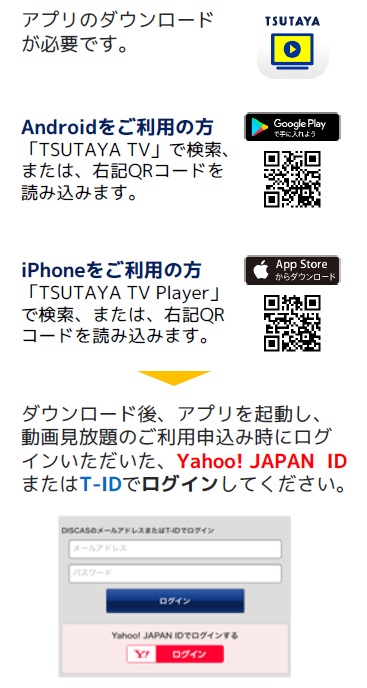
![[商品価格に関しましては、リンクが作成された時点と現時点で情報が変更されている場合がございます。] [商品価格に関しましては、リンクが作成された時点と現時点で情報が変更されている場合がございます。]](https://hbb.afl.rakuten.co.jp/hgb/190a886d.aec3620f.190a886e.6637d2da/?me_id=1341187&item_id=10000157&m=https%3A%2F%2Fthumbnail.image.rakuten.co.jp%2F%400_mall%2Flifedesignstore%2Fcabinet%2F4%2Fcg-0035raa.jpg%3F_ex%3D80x80&pc=https%3A%2F%2Fthumbnail.image.rakuten.co.jp%2F%400_mall%2Flifedesignstore%2Fcabinet%2F4%2Fcg-0035raa.jpg%3F_ex%3D240x240&s=240x240&t=picttext)


